- Accueil
- Centre d'Assistance
- Tutoriels PolyBoard
- Fichiers de production (non CNC)
- Outil de mesure et plans cotés
Outil de mesure et plans cotés
Des dessins cotés précis sont essentiels pour un processus de production et d’assemblage efficace.
PolyBoard est capable de produire toute une gamme de vues plan et 3D cotées.
Vous pouvez mesurer et enregistrer les côtes spécifiques qui vous intéressent, que ce soit pour un meuble individuel ou pour un projet plus important, ou encore activer et désactiver automatiquement l’affichage des côtes.
Cette vidéo vous montre quelques-unes des possibilités, et vous trouverez plus de détails ci-dessous, y compris la création de plans de coupe et l’insertion des côtes dans ceux-ci (prises en charge par la puissante fonction Vues partielles).
Les 3 outils de cotation
Via notre barre d’outil Quick Dims ou le menu Outil de mesure, vous aurez accès à 3 fonctions de cotation :
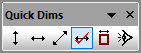
Cotation horizontale
En mode Projet, vous pouvez utiliser cette fonction pour mesurer toutes sortes de côtes (et, comme nous le verrons plus tard, pour définir les côtes dans vos plans) ; par exemple :
- La largeur d’un meuble
- La largeur d’un élément spécifique dans un meuble
- La largeur entre les différents éléments d’un meuble
- L’espace horizontal entre un meuble et un mur, une porte ou une fenêtre
- L’espace horizontal entre deux meubles
Le mode Meuble permet de travailler sur un seul meuble à la fois ; la fonction de cotation horizontale peut donc être utilisée pour toutes les mesures spécifiques à un meuble indiquées ci-dessus.
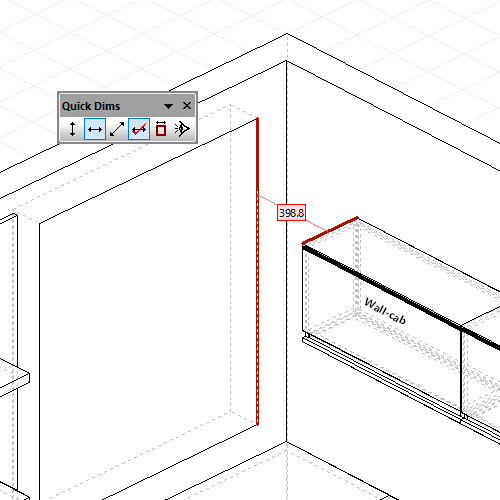
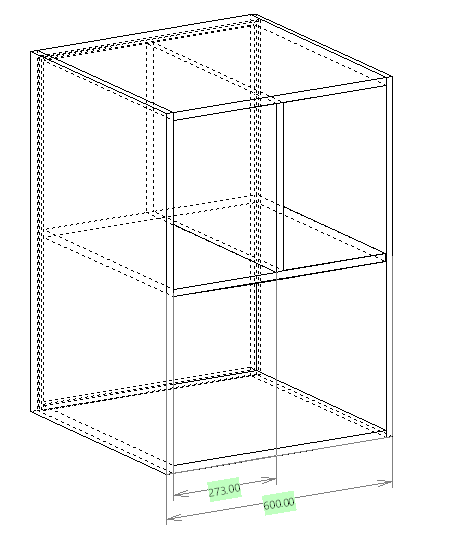
Cotation verticale
La fonction de cotation verticale fonctionne de la même façon que la fonction de cotation horizontale ; elle vous permet de mesurer et de définir les côtes des éléments suivants (dans la limite des côtes spécifiques d’un meuble en mode Meuble) :
- La hauteur d’un meuble
- La hauteur d’un élément spécifique dans un meuble
- La hauteur entre les différents éléments d’un meuble
- L’espace vertical entre un meuble et le sol ou une fenêtre
- L’espace vertical entre un meuble au sol et un meuble mural
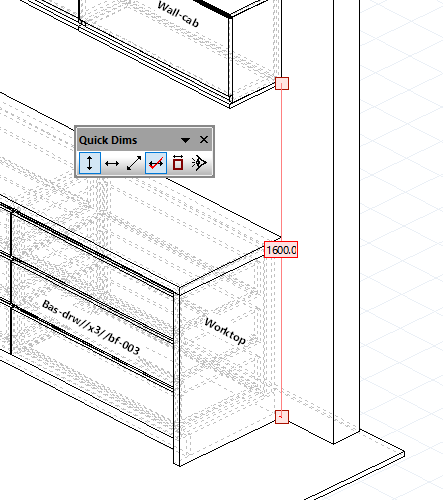
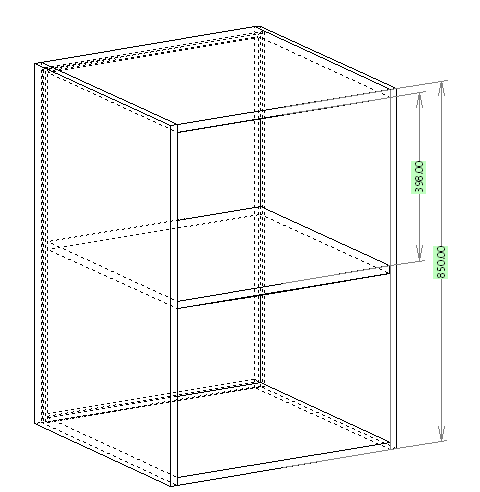
Cotation tridimensionnelle (3D)
Cette puissante fonction vous permet de mesurer la distance entre des meubles, à l’intérieur de meubles, ainsi qu’entre des meubles et d’autres éléments de design… en trois dimensions.
Vous pouvez, par exemple, mesurer la distance interne ou externe entre le coin supérieur droit de votre meuble et son coin inférieur gauche, ou, comme le montre cette image, entre le coin d’un meuble et un mur :
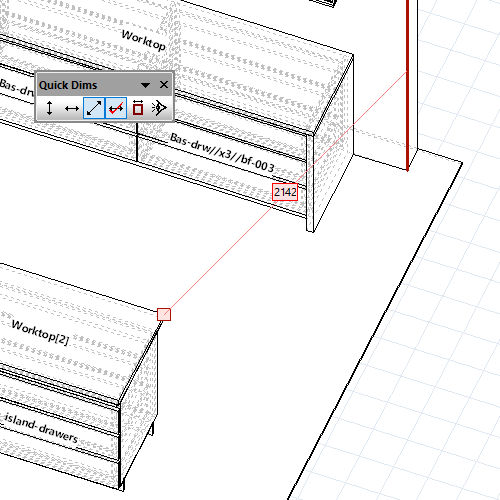
Utilité des fonctions de cotation pour la conception d’un projet
Les fonctions de cotation utilisées en mode Projet sont également une aide précieuse lors de l’étape de conception.
Configurez le plan de votre pièce, puis mesurez les espaces entre les meubles, ainsi qu’entre les meubles et les fenêtres/portes/murs, et utilisez le système paramétrique de PolyBoard pour modifier très rapidement les meubles afin qu’ils s’adaptent parfaitement.
Il suffit de double-cliquer sur un meuble pour modifier la largeur totale et tous les éléments seront redimensionnés pour s’adapter. Votre quincaillerie et autres règles d’assemblage seront également mises à jour automatiquement.
Les options de visibilité
Cotations personnalisées
Assurez-vous tout d’abord que les Cotations sont activées dans le menu Vues.
Il sera ensuite possible de convertir n’importe quelle côte précédemment relevée en une cotation personnalisée, simplement en faisant un clic droit sur la valeur et en sélectionnant Cotations personnalisées.
Celles-ci apparaîtront alors dans vos documents de fabrication.
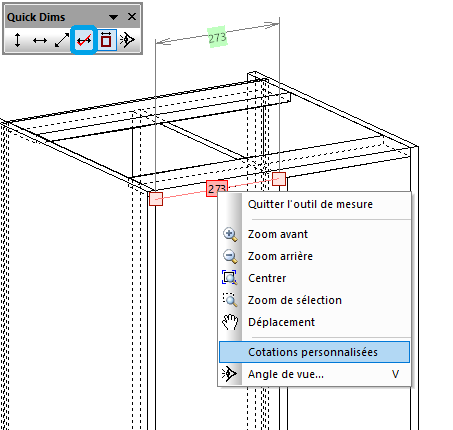
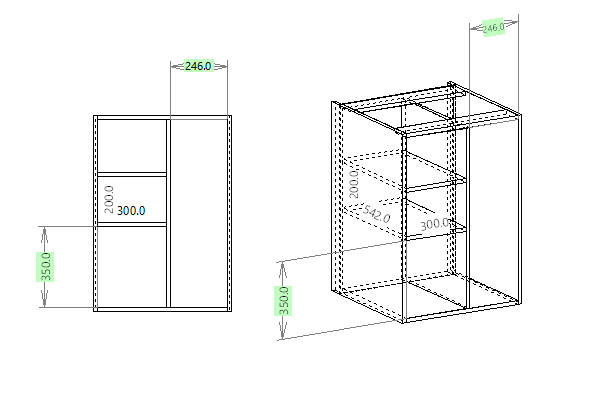
Cotations des meubles
Cette fonction est utilisée en mode Projet. Lorsqu’elle est appliquée, elle affiche les directions hors-tout de chaque meuble présent dans votre projet. L’icône de la barre d’outils dont vous avez besoin pour cela est indiquée sur l’image ci-dessous :
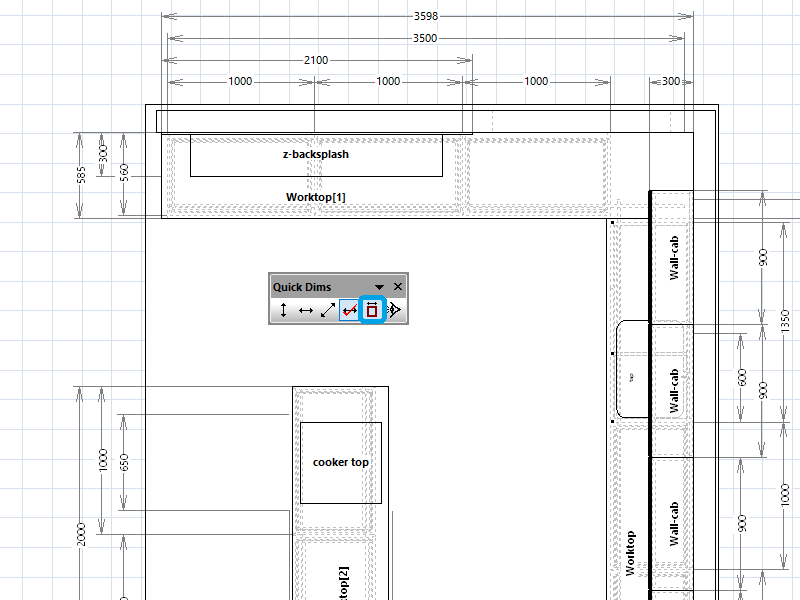
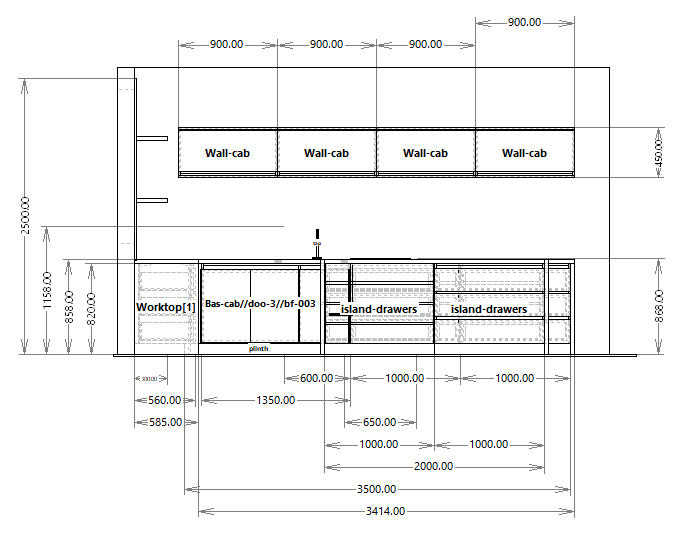
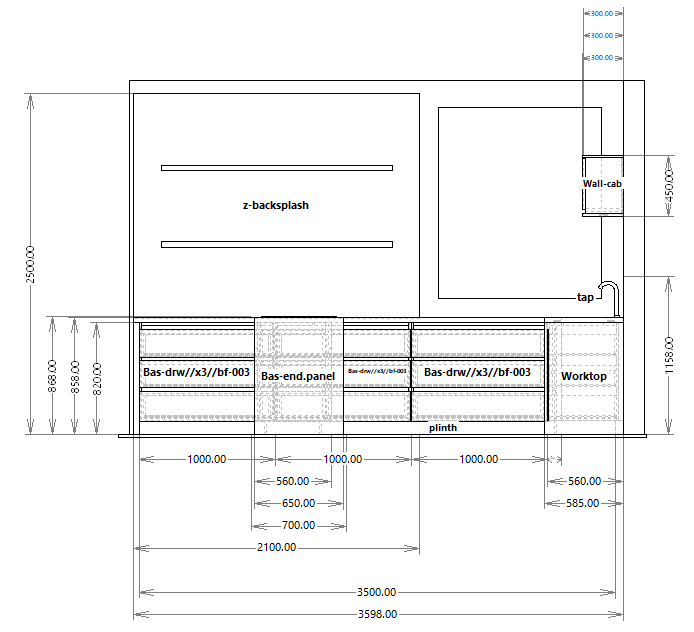
Cotations permanentes
En mode Meuble, cette option permet d’afficher les côtes intérieures du meuble, aussi bien pendant que vous travaillez que dans les documents de fabrication.
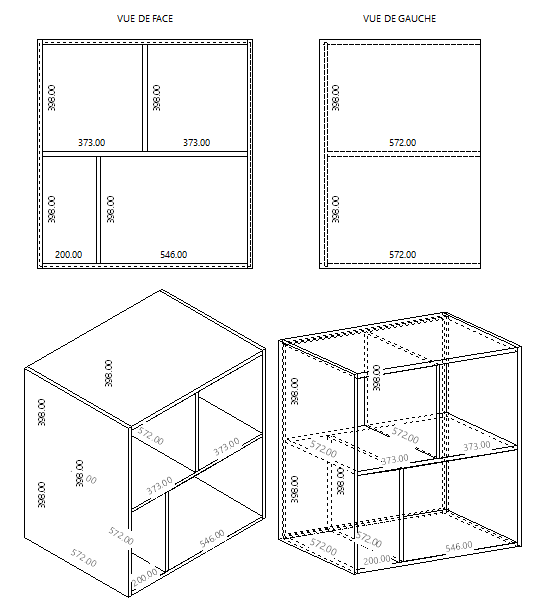
Après avoir sélectionné la zone intérieure pour laquelle vous souhaitez obtenir des côtes, faites un clic droit et sélectionnez Cotations permanentes. Vous pouvez sélectionner l’ensemble du volume intérieur, des zones plus petites, ou un groupe de zones intérieures.
Multivue d’un meuble
Pour modifier l’affichage de votre meuble complet dans le document de fabrication, en mode Meuble, allez dans Fichier > Configuration de l’impression > Multivue du meuble.
Vous pouvez sélectionner une série d’options en fonction de la quantité de données techniques que vous souhaitez inclure :
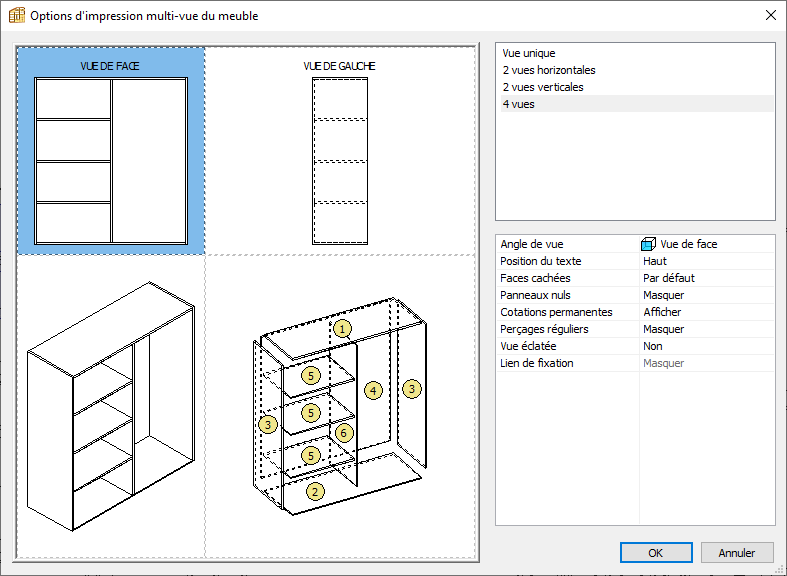
Le nombre de vues à afficher, et pour chaque vue :
- Angle de vue
- Affichage ou non des cotations
- Activer/désactiver l’affichage de divers autres éléments d’affichage
En mode Projet, cette configuration sera également reprise pour chaque meuble individuellement lors de l’impression des documents de fabrication pour un projet comprenant plusieurs meubles.
Les vues partielles
En mode Projet, allez dans Fichier > Vues partielles.
Cette option est disponible dès l’insertion du premier meuble.
Configuration indépendante à chaque projet, elle vous permet de créer les différents points de vue dont vous avez besoin pour les présentations ou l’installation. C’est aussi l’outil idéal pour la création de plans de coupe.
Depuis cette fenêtre, vous pourrez ajouter des points de vue, qui seront alors mis sur des pages différentes dans les documents de fabrication.
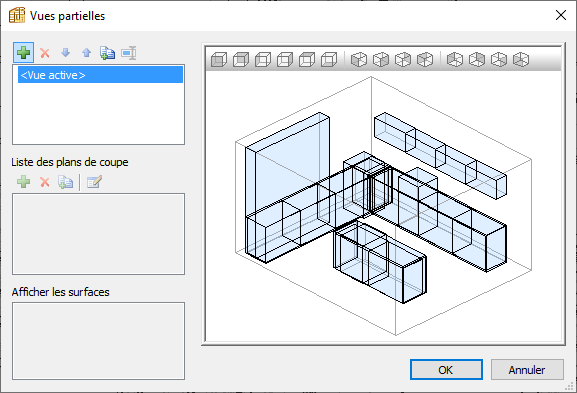
Sur chaque point de vue, indépendants les un des autres, pourra être ajouter un ou plusieurs plans de coupe et les éléments de surface que vous souhaitez faire apparaître.
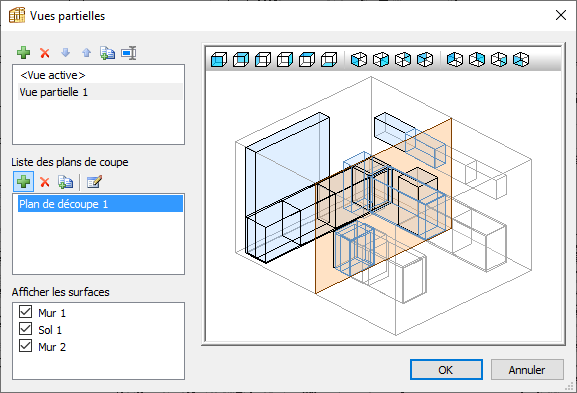
Double-cliquez sur un plan de coupe pour configurer l’orientation que vous souhaitez appliquer à chaque vue.
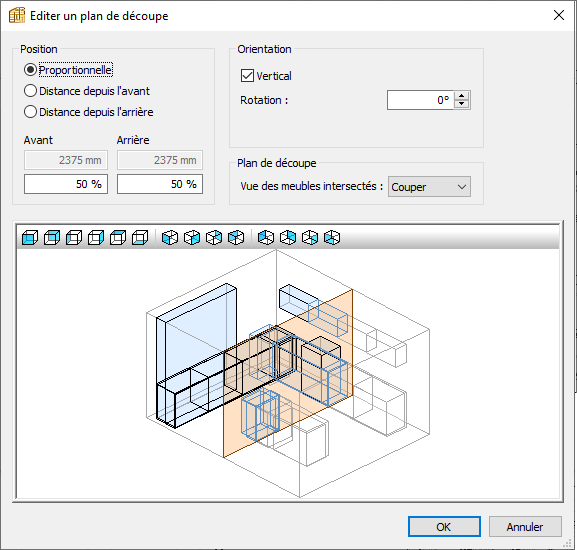
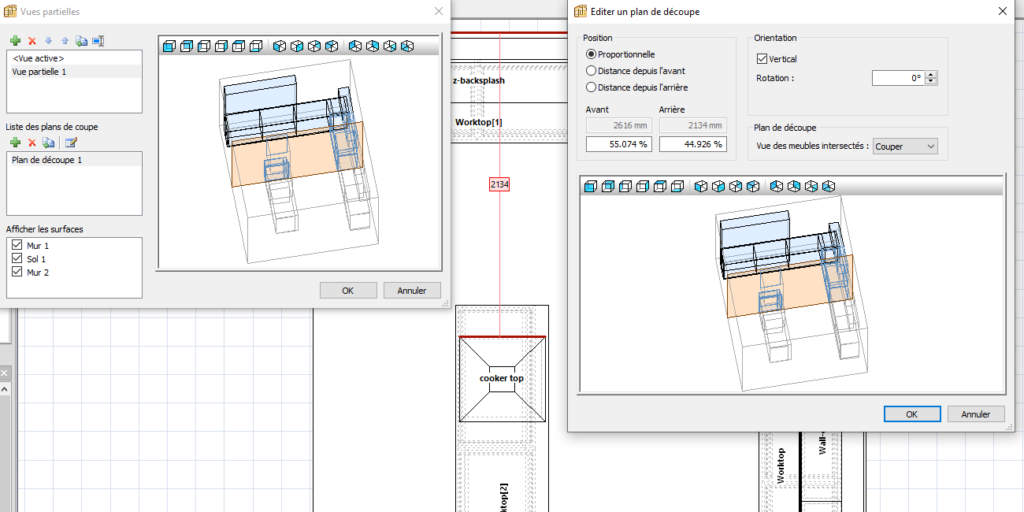
Position et orientation des plans de coupe
Vous pouvez mesurer la position du plan de coupe à l’aide des fonctions de cotation.
Sur le même principe de positionnement qu’un double fond d’avant en arrière, pour un plan de coupe horizontal, désélectionnez l’option verticale pour que ce plan de coupe se comporte alors comme une étagère avec une position de haut en bas.
Intersection avec des meubles
La configuration de l’option plan de coupe permet de choisir comment doivent réagir les meubles intersectés par le plan de coupe :
- Conserver pour les afficher dans leur intégralités
- Couper pour créer un plan de coupe du meuble a cet endroit
- Ignorer pour l’exclure
L’ajout de plusieurs plans de coupe vous donnera alors des vues éclaircies des projets les plus complexes.
Voici différents plans de coupe créés depuis notre modèle “cuisine sans poignée” (handleless kitchen), disponible dans les bibliothèques Quick Design :
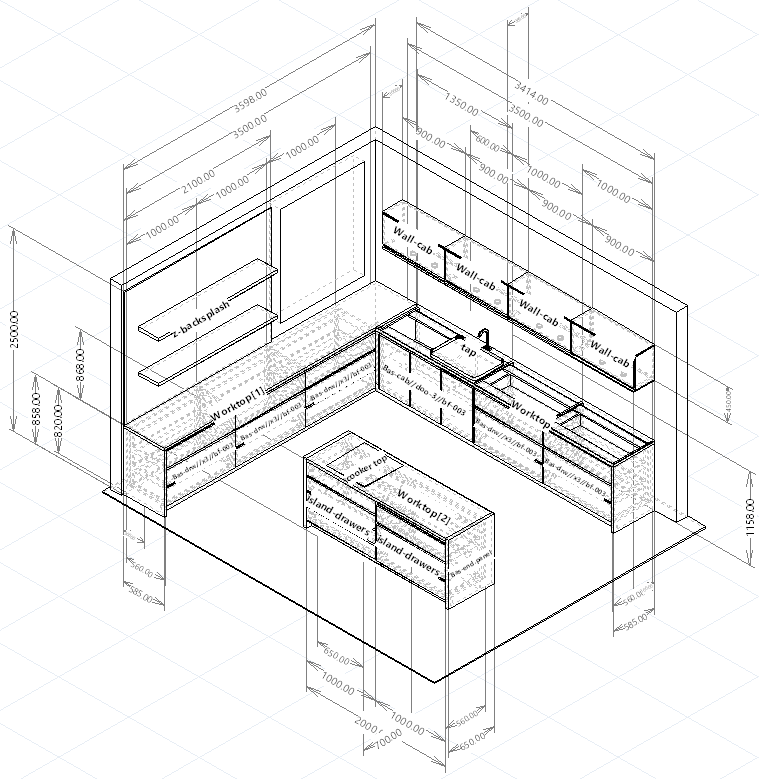
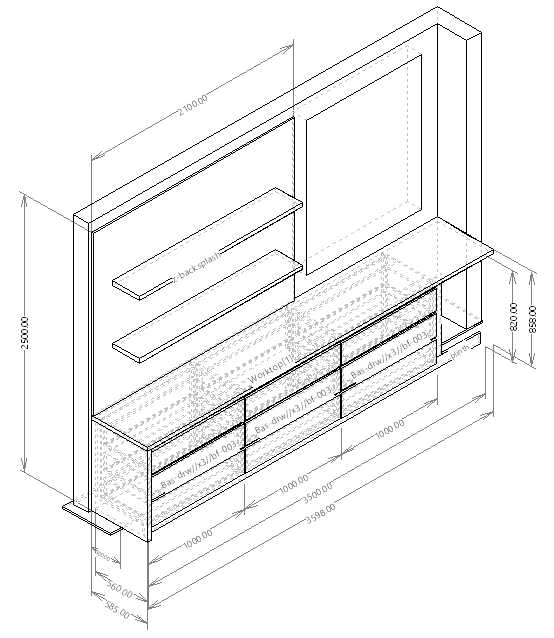
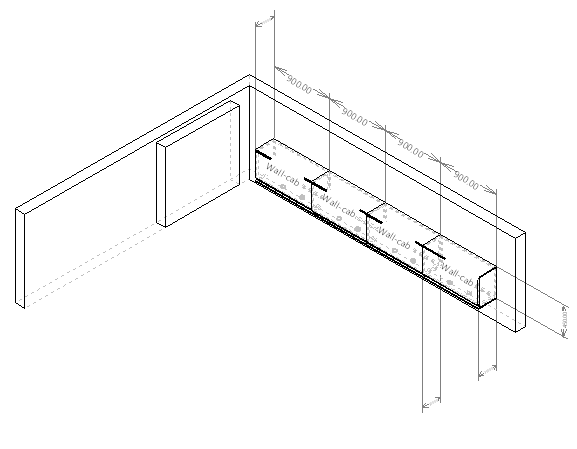
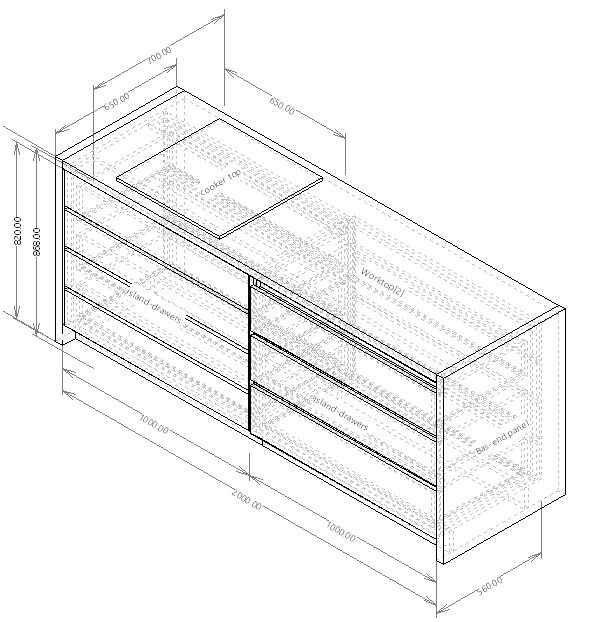
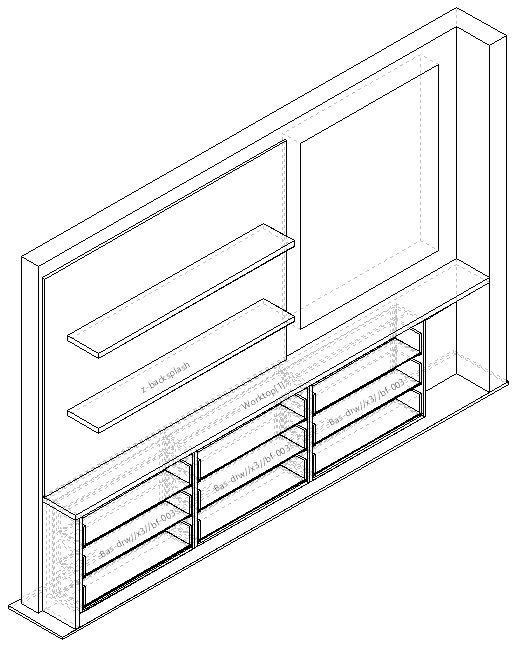
Combinées, ces fonctions de cotation et de visibilité vous permettent de créer des dessins cotés détaillés, apportant ainsi rapidité et précision à votre processus de conception.
